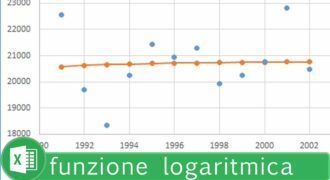In Excel, l’asse orizzontale di un grafico è solitamente utilizzato per rappresentare i dati in modo sequenziale, come ad esempio il tempo o le categorie. Modificare l’asse orizzontale del grafico può essere utile per cambiare la scala dei valori o per rappresentare i dati in modo diverso. Ci sono diverse opzioni disponibili per modificare l’asse orizzontale del grafico in Excel, come ad esempio cambiare l’intervallo di valori, invertire l’ordine delle categorie o utilizzare una scala logaritmica. In questo articolo, vedremo come modificare l’asse orizzontale del grafico in Excel in modo semplice e veloce.
Modificare gli assi su Excel: istruzioni pratiche
Se stai cercando di modificare l’asse orizzontale su un grafico di Excel, segui questi passaggi semplici e chiari:
- Seleziona il grafico desiderato.
- Clicca sull’asse orizzontale che desideri modificare.
- Fai click destro sull’asse orizzontale e seleziona “Formatto asse” dal menu a discesa.
- Modifica l’intervallo dell’asse orizzontale inserendo un nuovo valore nella casella “Intervallo asse”.
- Seleziona la scheda “Opzioni” e modifica il formato dell’etichetta dell’asse orizzontale.
- Clicca su “OK” per salvare le modifiche.
Seguendo questi semplici passaggi, sarai in grado di modificare facilmente l’asse orizzontale su un grafico di Excel e di personalizzare i tuoi dati in modo efficace.
Come modificare i valori dell’asse Y in Excel?
Se vuoi modificare i valori dell’asse Y di un grafico in Excel, segui questi passaggi:
- Apri il foglio di lavoro in cui si trova il grafico che desideri modificare.
- Fai clic sul grafico per selezionarlo.
- Fai clic sulla scheda “Layout” presente nella barra multifunzione in alto.
- Fai clic sulla freccia a destra del pulsante “Asse orizzontale (categoria)” per espandere le opzioni dell’asse.
- Fai clic sulla casella “Valori asse verticale (valore)” per selezionarla.
- Fai clic sulla freccia a destra della casella “Valori asse verticale (valore)” per espandere le opzioni dell’asse.
- Seleziona “Opzioni asse” dall’elenco di opzioni disponibili.
- In “Opzioni asse”, puoi modificare il valore minimo e massimo dell’asse Y, così come l’intervallo tra i valori dell’asse.
- Fai clic su “OK” per salvare le modifiche.
Ricorda, se hai bisogno di modificare l’asse X invece che l’asse Y, segui gli stessi passaggi, ma seleziona la casella “Valori asse orizzontale (categoria)” al posto di “Valori asse verticale (valore)”.
Ecco fatto! Ora hai appreso come modificare i valori dell’asse Y in Excel.
Come cambiare l’orientamento degli assi su un grafico?
Se stai lavorando su un grafico in Excel e hai bisogno di modificare l’orientamento degli assi, segui questi semplici passaggi:
- Seleziona il grafico: Clicca sul grafico per selezionarlo. Vedrai che le opzioni del grafico appariranno sulla barra degli strumenti.
- Seleziona l’asse che vuoi modificare: Clicca sull’asse che vuoi modificare. Se vuoi modificare l’asse orizzontale, clicca sull’asse x. Se vuoi modificare l’asse verticale, clicca sull’asse y.
- Apri le opzioni dell’asse: Clicca con il tasto destro del mouse sull’asse selezionato e scegli “Formatto asse” dal menu a tendina. Si aprirà una finestra di dialogo con le opzioni dell’asse selezionato.
- Modifica l’orientamento dell’asse: Nella finestra di dialogo “Formatto asse”, scegli la scheda “Opzioni asse”. Qui puoi modificare l’orientamento dell’asse selezionato. Se vuoi modificare l’orientamento dell’asse orizzontale, seleziona l’opzione “Orientamento testo” e scegli l’angolo che preferisci. Se vuoi modificare l’orientamento dell’asse verticale, seleziona l’opzione “Orientamento testo” e scegli “Orizzontale” o “Verticale”.
- Applica le modifiche: Clicca su “OK” per applicare le modifiche apportate all’asse selezionato.
Seguendo questi semplici passaggi, potrai facilmente modificare l’orientamento degli assi su un grafico in Excel. Ricorda che puoi sempre tornare indietro e modificare le impostazioni dell’asse in qualsiasi momento.
Come ruotare un grafico su Excel?
Modificare l’asse orizzontale di un grafico su Excel può essere utile per migliorare la leggibilità dei dati, ma anche per renderlo più accattivante. Ecco come ruotare un grafico su Excel in pochi semplici passaggi:
- Selezionare il grafico: fare clic sulla grafico che si desidera ruotare per selezionarlo.
- Accedere alla scheda Layout: nella barra multifunzione, selezionare la scheda Layout.
- Selezionare l’opzione Asse orizzontale: nella sezione Asse, fare clic sull’opzione Asse orizzontale.
- Cliccare su Formato asse: nella finestra a comparsa che si apre, fare clic su Formato asse.
- Selezionare l’opzione Rotazione: nella sezione Opzioni asse, selezionare l’opzione Rotazione.
- Impostare l’angolo di rotazione: utilizzando il cursore o inserendo un valore numerico, impostare l’angolo di rotazione desiderato.
- Salvare le modifiche: fare clic su OK per salvare le modifiche apportate all’asse orizzontale del grafico.
Seguendo questi passaggi, è possibile ruotare un grafico su Excel e personalizzarlo in base alle proprie esigenze. Ricorda di salvare il tuo lavoro per non perdere le modifiche apportate.